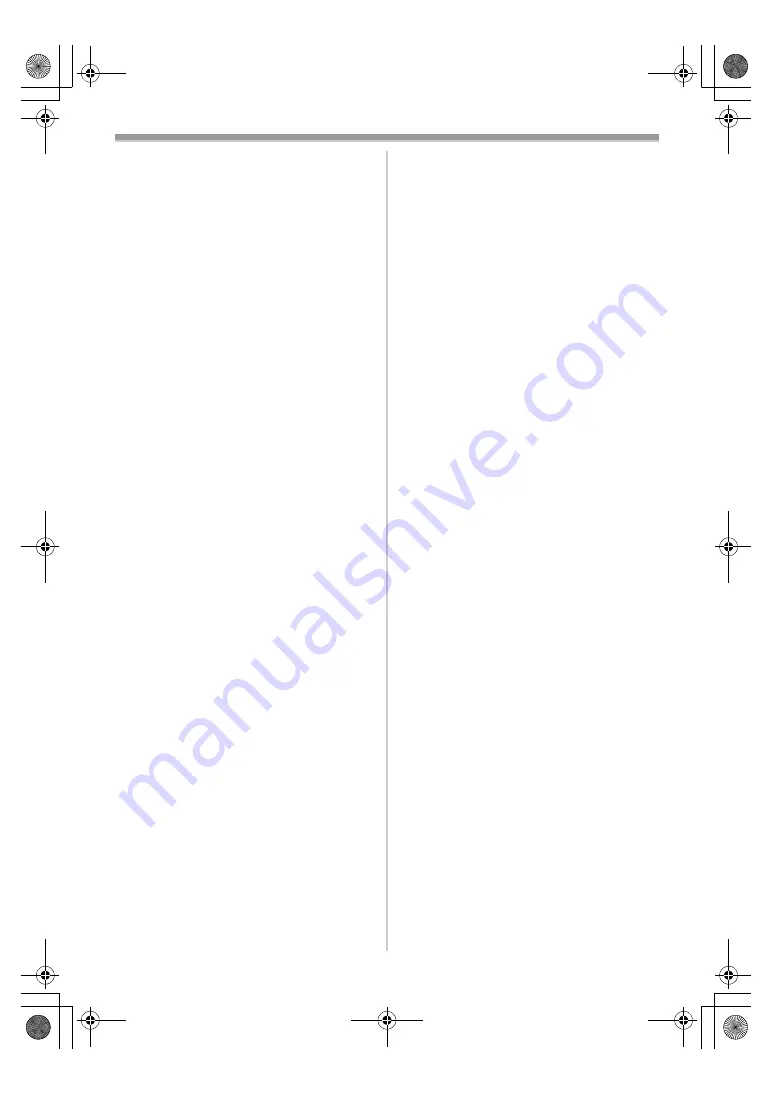
Inne
137
VQT0T39
ª
Uwagi dotyczące kamery
≥
Korpus kamery rozgrzewa się po dłuższym
używaniu. Jest to normalne zjawisko.
Nie należy korzystać z kamery w pobliżu
urządzeń wytwarzających silne pola
magnetyczne, takich jak telefony komórkowe,
kuchenki mikrofalowe, telewizory oraz gry
wideo.
≥
W przypadku umieszczenia kamery w pobliżu
telewizora lub na nim promieniowanie
elektromagnetyczne może powodować
zakłócenia obrazu i dźwięku.
≥
Silne pole magnetyczne wytwarzane przez
głośniki lub duże silniki elektryczne może
spowodować uszkodzenie nagrań znajdujących
się na kasecie oraz zniekształcenie obrazu.
≥
Promieniowanie elektromagnetyczne
wytwarzane przez układy cyfrowe, w tym
mikroprocesory, może mieć niekorzystny
wpływ na kamerę wideo, powodując zakłócenia
obrazu i dźwięku.
≥
Jeżeli kamera znajduje się w zasięgu
niekorzystnego wpływu tego rodzaju urządzeń i
nie działa właściwie, należy ją wyłączyć i wyjąć
akumulator lub odłączyć zasilacz sieciowy.
Następnie należy ponownie włożyć akumulator
lub podłączyć zasilacz sieciowy i włączyć
kamerę.
Nie należy korzystać z kamery w pobliżu
nadajników radiowych oraz linii wysokiego
napięcia.
≥
Filmowanie w pobliżu nadajnika radiowego lub
linii wysokiego napięcia może mieć
niekorzystny wpływ na zapisywany obraz i
dźwięk.
Nie należy opryskiwać kamery środkami
owadobójczymi ani żadnymi substancjami
lotnymi.
≥
Substancje tego typu mogą spowodować
zniekształcenie obudowy oraz uszkodzenie
powłoki.
≥
Nie należy pozostawiać kamery przez dłuższy
czas w bezpośrednim kontakcie wyrobami
gumowymi lub plastikowymi.
Korzystając z kamery w miejscu, w którym
znajduje się dużo piasku lub pyłu, np. na
plaży, należy uważać, aby piasek oraz drobny
pył nie przedostały się do wnętrza kamery i
nie zanieczyściły jej gniazd. Ponadto należy
chronić kamerę przed zamoczeniem.
≥
Piasek oraz pył mogą spowodować
uszkodzenie kamery lub kasety. (W związku z
tym należy zachować szczególną ostrożność
przy wkładaniu i wyjmowaniu kasety.)
≥
W przypadku zmoczenia kamery wodą morską
należy dokładnie przetrzeć obudowę miękką
ściereczką lekko zwilżoną wodą z kranu, a
następnie wytrzeć dokładnie do sucha.
Nosząc kamerę należy uważać, aby jej nie
upuścić ani w nic nią nie uderzyć.
≥
Silne uderzenie może spowodować pęknięcie
obudowy kamery i jej nieprawidłowe działanie.
Do czyszczenia kamery nie należy używać
benzyny, rozcieńczalnika ani alkoholu.
≥
Przed przystąpieniem do czyszczenia należy
wyjąć akumulator oraz odłączyć zasilacz
sieciowy od gniazda sieciowego.
≥
Substancje tego typu mogą spowodować
odbarwienie obudowy kamery i uszkodzenie
powłoki.
≥
Aby usunąć kurz i odciski palców, kamerę
należy przetrzeć miękką, suchą ściereczką. Do
usunięcia trudniej schodzących plam należy
używać ściereczki zamoczonej w łagodnym
środku czyszczącym rozpuszczonym wodzie, a
na koniec przetrzeć obudowę suchą szmatką.
≥
W przypadku korzystania ze ściereczki
nasączonej środkiem chemicznym należy
przestrzegać instrukcji.
Kamery nie należy wykorzystywać do
monitoringu oraz innych zastosowań
przemysłowych.
≥
Używanie kamery bez przerwy przez dłuższy
czas może spowodować nadmierny wzrost
temperatury w jej wnętrzu, a w rezultacie
wadliwe funkcjonowanie.
≥
Kamera nie jest przeznaczona do zastosowań
przemysłowych.
Jeśli kamera nie będzie używana przez
dłuższy czas
≥
Przechowując urządzenie w szafie zaleca się,
aby włożyć z nią środek zapobiegający
powstawaniu wilgoci (silikażel).
VQT0T39_POL.book 137 ページ 2005年12月26日 月曜日 午後8時8分






















